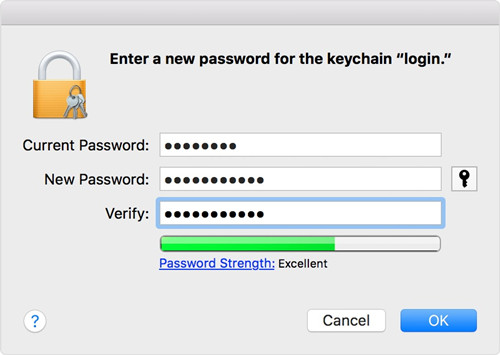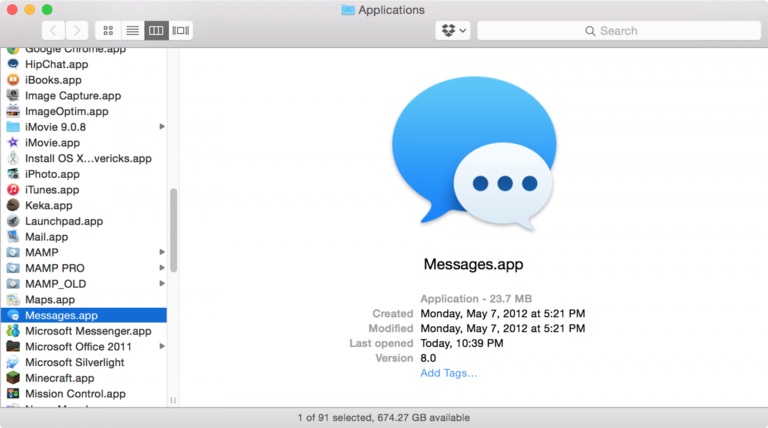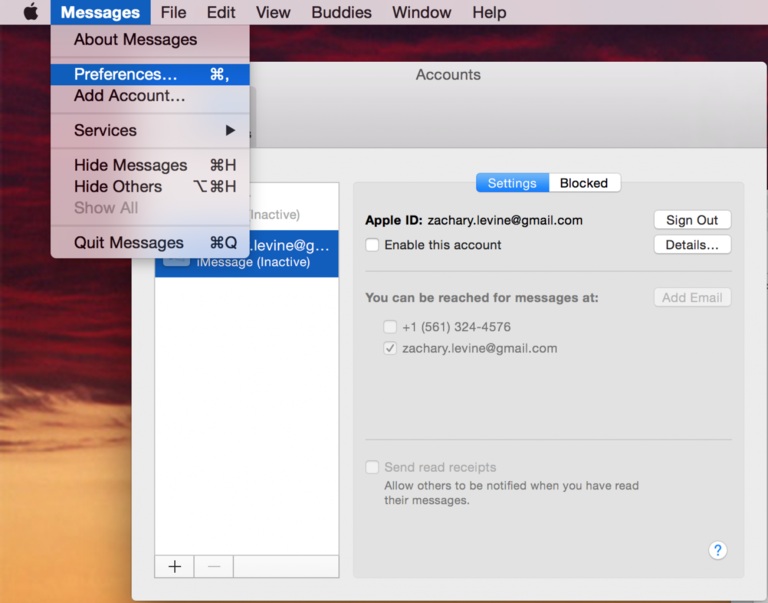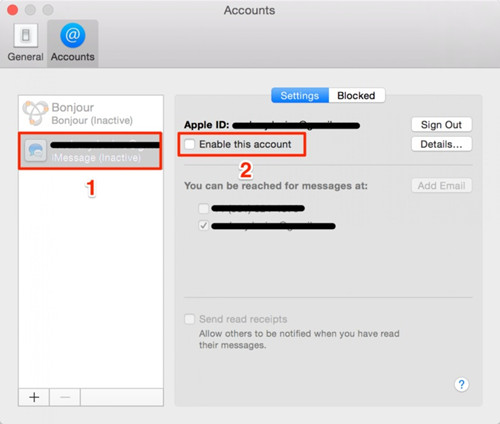Herkese merhaba, yakın zamanda 'Commcenter oturum açma anahtar zincirini kullanmak istiyor' sorunuyla karşılaştım. Commcenter nedir ve bu hatadan nasıl kurtulurum bilmiyorum. Aynı sorunla karşılaşıp şimdi çözen var mı? Lütfen Commcenter Mac OS X hata mesajını düzeltmek için en iyi çözümü verin.
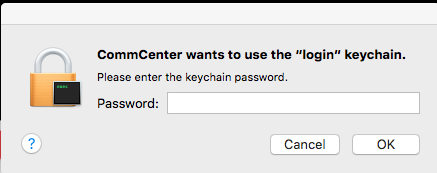
Commcenter hakkında konuştuğumuzda, iPhone, iPad ve Mac gibi Apple iDevices için bir çerçevedir. Commcenter, hücresel bağlantılı hizmetlerden sorumlu olan bir iDevice üzerindeki entegre bir işlevdir. Commcenter'ı devre dışı bırakmak, ağ hizmetlerinin kaybına ve diğer birçok ağ sorununa yol açar! Belki Commcenter, uygulama açılmasa bile mesajlaşma uygulamasının arka planda çalışan parçasıdır. İşte bu yazımızda, nasıl düzeltileceğine dair en iyi rehberden bahsedeceğiz. Commcenter, oturum açma anahtar zincirini kullanmak istiyor ”. Öyleyse başlayalım.
1. Çözüm: Mac'te Anahtarlık Parolanızı değiştirin
Anahtar zincirinin şifresini manuel olarak değiştirdiğiniz ve henüz güncellenmediği için Commcenter Mac OS X mesajı görünebilir. Bu sorunu çözmek için Anahtarlık şifresini değiştirmeyi deneyin. Mac bilgisayarda anahtar zinciri parolasını değiştirmek için izlemeniz gereken bazı kolay adımlar vardır. Mac'te Anahtarlık şifresini nasıl değiştireceğiniz aşağıda açıklanmıştır?
- Aşama 1 : İlk olarak, Uygulamalar > Yardımcı Programlar'dan Anahtar Zinciri erişimini başlatmanız gerekir.
- Adım 2 : Anahtarlık erişim arayüzü göründüğünde, ekranın sol bölmesinde Oturum Aç'ı seçin.
- Aşama 3 : Şimdi, “Düzenle” menüsüne tıklamanız ve “Anahtarlık oturumundan Şifreyi Değiştir” seçeneğini seçmeniz gerekiyor.
4. Adım : Bundan sonra, mevcut giriş şifresini girmeniz ve yeni şifreyi girmeniz ve değişiklikleri uygulamak için “Tamam” düğmesine basmanız gerekir.

2. Çözüm: Mac'te Mesajlar Uygulamasını Kapatın ve Açın
Yukarıda da belirttiğimiz gibi Commcenter, Message uygulamasının bir parçasıdır. Belki kapatıp açmak bu sorunu çözebilir. Forumdaki kullanıcıların çoğu, bu sorunu basitçe kapatıp tekrar açarak çözdüklerini söyledi. Bunu, Commcenter'ın oturum açma anahtar zincirini kullanmak istemesini düzeltmek için de deneyebilirsiniz. Mac'te Mesajlar uygulamasını nasıl kapatacağınız ve açacağınız aşağıda açıklanmıştır:
Aşama 1: Başlangıçta, Mac bilgisayarda “Mesajlar” uygulama simgesine tıklayarak Mesajlar uygulamasını açmanız gerekir.

Adım 2: Şimdi, “Tercihler”e tıklayarak Hesap Tercihi adını açmanız ve “Hesaplar” sekmesini seçmeniz gerekiyor.

Aşama 3 : Hesaplar arayüzünde hesabınızı seçin ve Mesajlar uygulamasını devre dışı bırakmak ve kapatmak için "Bu hesabı etkinleştir"in işaretini kaldırın ve işlemi tamamlayın.

- 4. Adım : Bu hesabı etkinleştir seçeneğine tıklayarak Mesajlar uygulamasını etkinleştirin.
3. Çözüm: Anahtarlığı Onarın
Anahtar zinciri bozulması da Commcenter Mac sorununa yol açabilir. Bu sorunu çözmek için Anahtar Zinciri Erişimini onarmayı deneyin. Aşağıda Anahtarlığı kolayca onarmanıza izin verecek adımlar verilmiştir.
- Aşama 1: İlk olarak Application -Utilities altından Keychain Access'i açın.
Adım 2: Şimdi seçeneklerden “Keychain First Aid”i seçip kullanıcı adı ve şifreyi girmeniz yeterli.

- Aşama 3 : Anahtarlık Erişimini onarmaya başlamak için “Onar” radyo düğmesine tıklayın ve “Başlat” düğmesine basın.
Bonus İpuçları: En İyi Anahtarlık Alternatifi - PassFab iOS Password Manager
WiFi şifrenizi mi unuttunuz ve ağa yeni bir cihaz bağlayamadınız mı? Endişelenmeyin, iPhone veya iPad cihazınızı daha önce ağa bağladıysanız, şifre hafızasına kaydedilir. iCloud anahtar zincirini etkinleştirirseniz parola, aynı Apple Kimliğine sahip diğer Apple aygıtlarınızla eşzamanlanır. Ayrıca, Mac'inizi bağlayabilmeniz için Anahtarlık erişimine de kaydedilir.
Ancak, WiFi parolasını görüntülemek istiyorsanız, ne Anahtarlık erişimi ne de iCloud anahtar zinciri, parolayı şifrelenmiş biçimde kaydedilirken görüntülemenize yardımcı olmaz. Bu nedenle, WiFi şifresini görüntülemek istiyorsanız, o zaman gibi üçüncü taraf bir aracın yardımına ihtiyacınız var. PassFab iOS Password Manager iOS cihazınızdan şifreyi çıkarmak için. PassFab iOS Password Manager, iOS cihazınızdan kayıtlı kullanıcı hesaplarını ve şifreleri çıkarmak için en iyi şifre bulucu ve yöneticilerinden biridir. WiFi şifresinin yanı sıra, Apple Kimliği, Apple Kimliği şifresi, WhatsApp hesabı ve diğer posta hesaplarında kayıtlı Kredi Kartı PIN'ini de çıkarabilirsiniz. PassFab iOS Password Manager'ı kullanarak iOS aygıtınızdan WiFi parolasını nasıl çıkaracağınızı öğrenmek için aşağıdaki adımları izleyin.
Adım 1: PassFab iOS Password Manager'ı kurun ve başlatın
Öncelikle, bilgisayarınıza PassFab iOS Password Manager iOS parola bulucu ve yöneticisini indirip yüklemeniz gerekir. Ardından işlemi başlatmak için programı başlatın.
2. Adım: iOS cihazını taramaya başlayın
Ardından, iOS cihazınızı bir USB kablosuyla bilgisayara bağlamanız ve ardından cihazınız algılandığında Taramayı Başlat düğmesine tıklamanız gerekir.

3. Adım: Kaydedilmiş WiFi şifrelerini önizleyin
Tarama işleminin tamamlanmasını bekleyin, ardından bir sonraki ekranda cihazdaki tüm hesaplar ve şifreler size gösterilecektir. Kaydedilmiş WiFi şifrelerinizi görüntülemek için Wi-Fi Hesabı sekmesine gidin.

Not: Ayıklanan parolaları, farklı parola yöneticileri ve diğer araçlarla uyumlu bir .CSV dosyasına da aktarabilirsiniz. Parolaları bir.CSV dosyasına aktarmak için Dışa Aktar düğmesini tıklayın ve ardından uygun bir seçenek belirleyin.

Özet
Oldukça uzun bir süredir, Mac kullanıcıları birkaç tür Anahtarlık Erişimi hatasıyla karşılaşıyor. Commcenter, oturum açma anahtar zincirini kullanmak istiyor, Mac kullanıcılarını rahatsız eden bu hatalardan biri. Bu hatalarla karşılaşan kullanıcılardan birkaç dakika sonra tekrar tekrar oturum açma anahtar zinciri parolasını girmeleri istenir. Bu nedenle, bu istemleri nasıl durduracağını bilmek isteyen bu sinirli kullanıcılar için, bu makalede soruna bazı çözümler verdik. Bu çözümlerle bile sorunu çözemiyorsanız, Apple destek ile iletişime geçmeyi deneyin. Ayrıca, iPhone'unuzdan WiFi parolanızı, posta hesaplarınızı, Apple Kimliği kimlik bilgilerinizi ve diğer hesap ve parolalarınızı çıkarmak için PassFab iOS Parola Yöneticisi'ni kullanmanızı öneririz.